Если не получается открыть файл *avi, то возможная причина – старая версия программы.
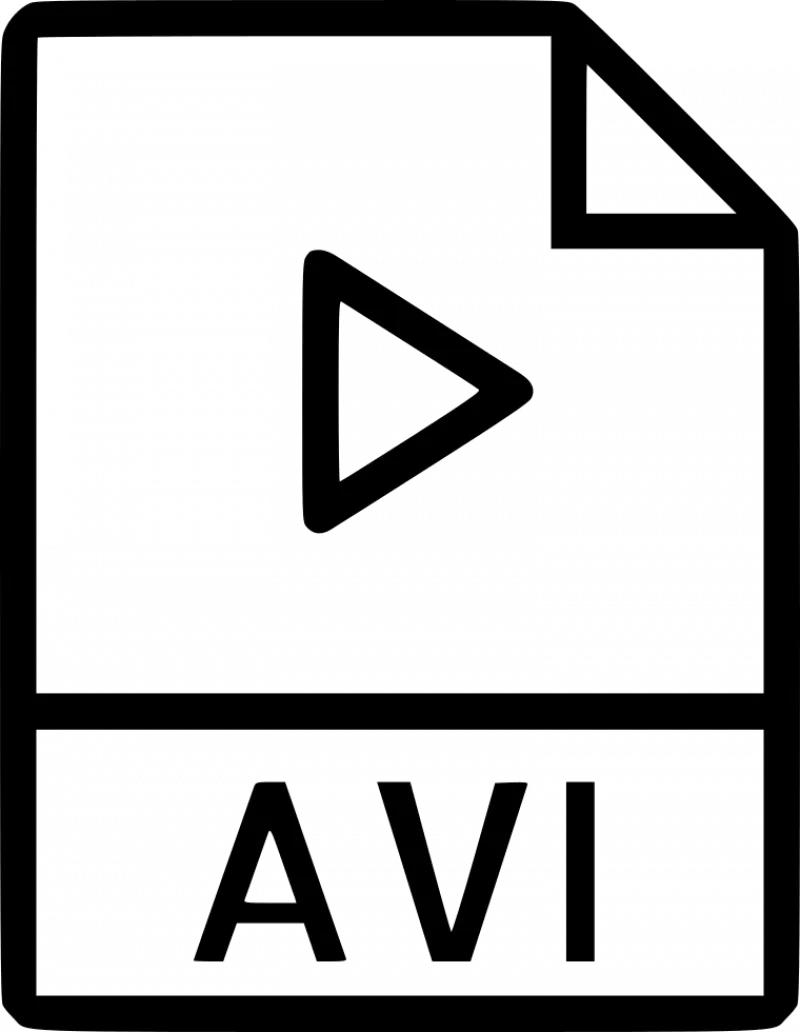
При скачивании софта на стороннем сайте, рекомендуется получить свежее ПО на официальном портале. После этого потребуется удалить старую версию, очистить реестр при помощи программы Ccleaner или вручную. Затем установить скачанную программу на компьютер.
Если и после этого проблема сохранилась – Sony Vegas Pro 13 не открывает avi, то придётся разбираться подробно.
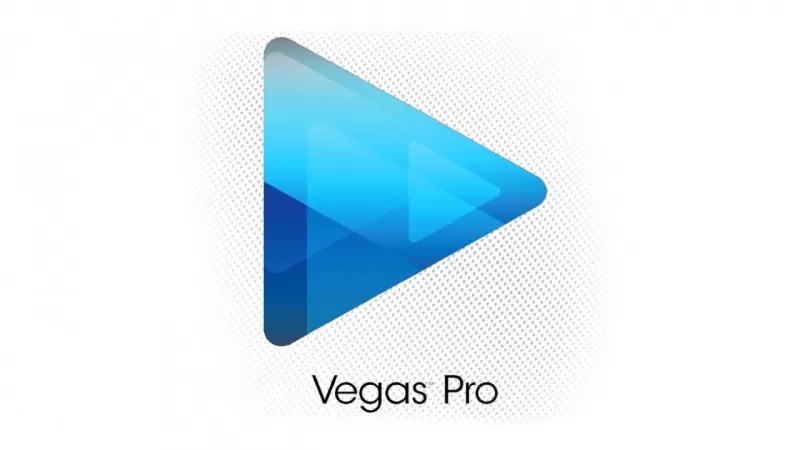
Решения проблемы
Если Сони Вегас не открывает файл avi даже после обновления программы и появляется сообщение: «Ни один из файлов, отправленных в Vegas Pro не может быть открыт», то возможно два способа решения возникшей трудности.
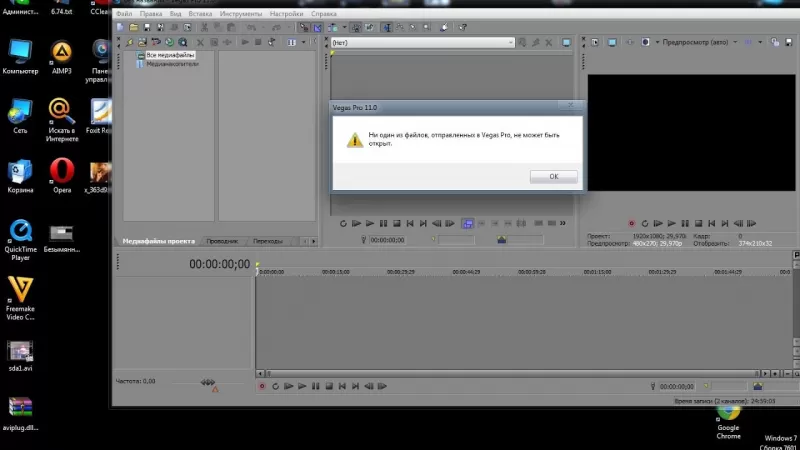
Загрузка или удаление кодеков
Кодеками называют программы, которые преобразуют данные из одного формата в другой. Это требуется для хранения медиаданных. Если одна программа кодирует файл (например, видео) по одному алгоритму, то для воспроизведения его на другом компьютере требуется соответствующий кодек. Иначе данные невозможно будет просмотреть или прослушать.
Самый известный бесплатный пакет с кодеками – K-Lite Codec Pack. После его скачивания нужно:
- Дважды кликнуть по значку пакета. Если файл упакован в архив, то придётся предварительно извлечь его при помощи WinRar или аналогичных архиваторов.
- В открывшемся окне установщика выбрать пункт «Advanced», нажать «Next».
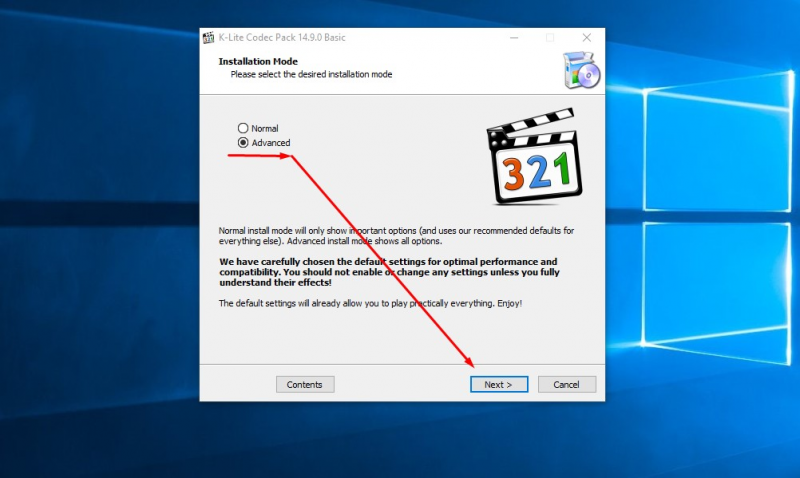
- Теперь можно выбрать предпочитаемый плеер – список «Preferred video player». Пример: Media Player Classic. Снова «Next».
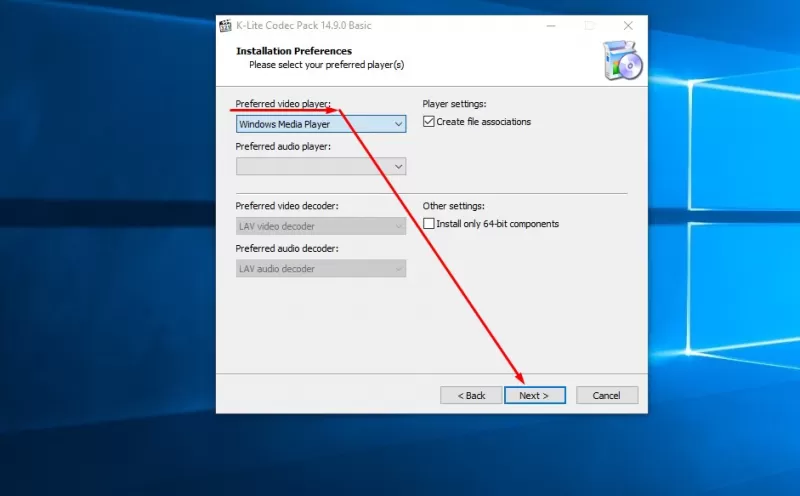
- Путь установки лучше не менять: «C:\Progam Files(x86)\K-Litle Codec Pak». Нажать «Next».
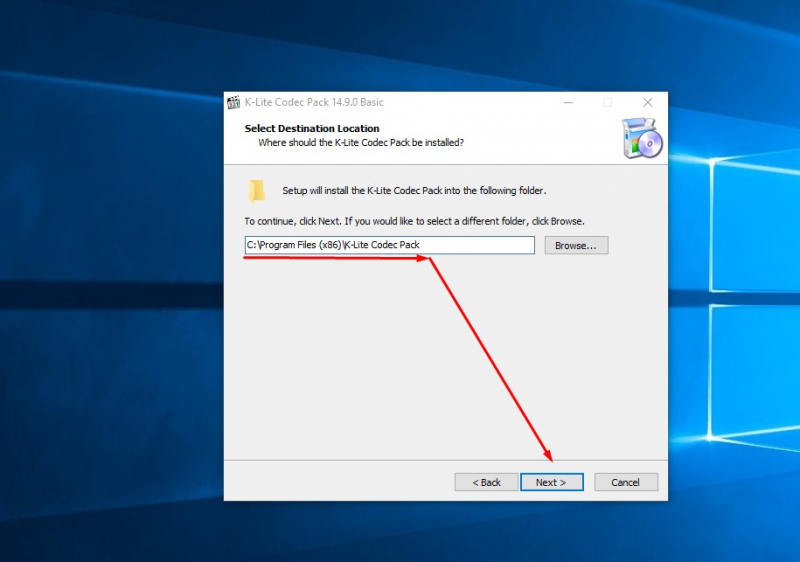
- В следующем окне требуется выбрать все компоненты – поставить галочки. Продолжить - «Next».
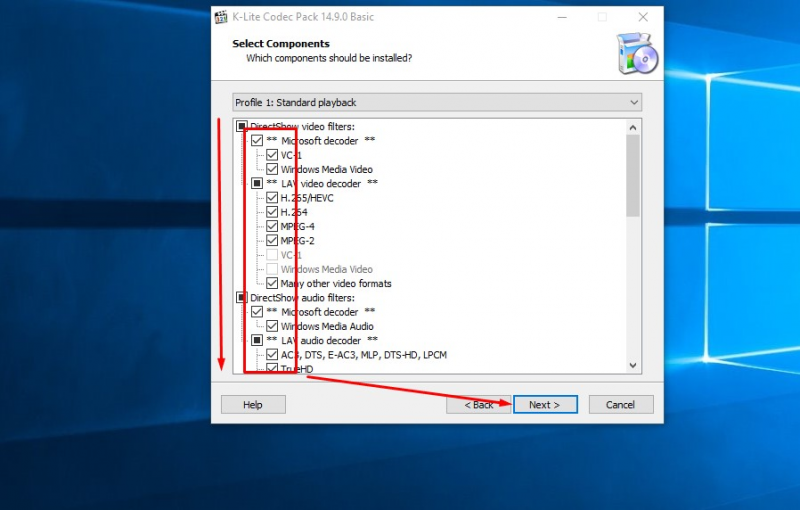
- Далее программа спросит о том, нужно ли добавить папки пакета в меню пуск. Лучше согласиться. Ничего не меняя – нажать «Next».
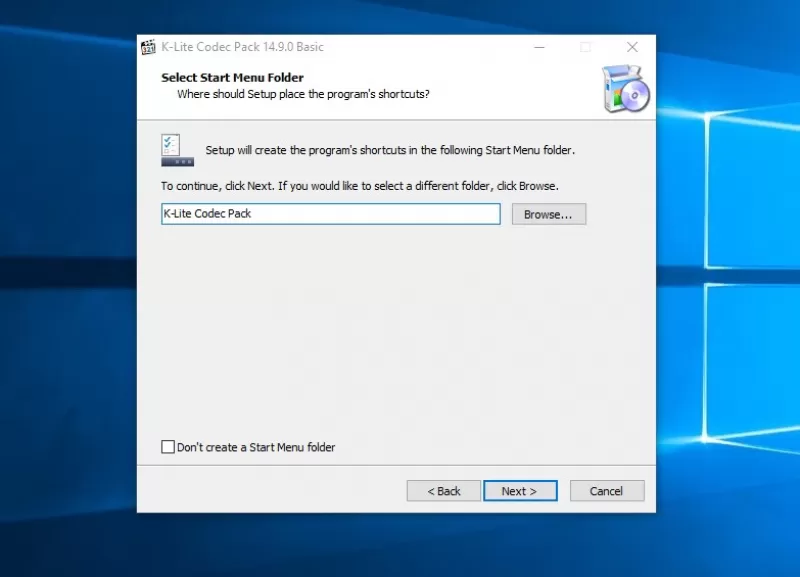
- На следующей странице установщика также требуется оставить настройки, продолжить – «Next».
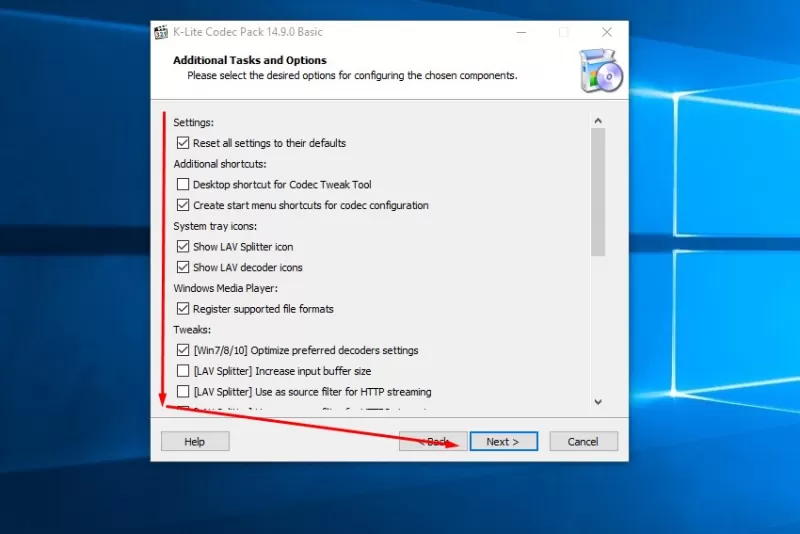
- Затем появится запрос о создании ярлыков на рабочем столе и на панели задач, это не требуется. Отмечаем снова «Next».
- Show configuration tips и Show optional offer – галочки нужно снять. Выбрать «Next».
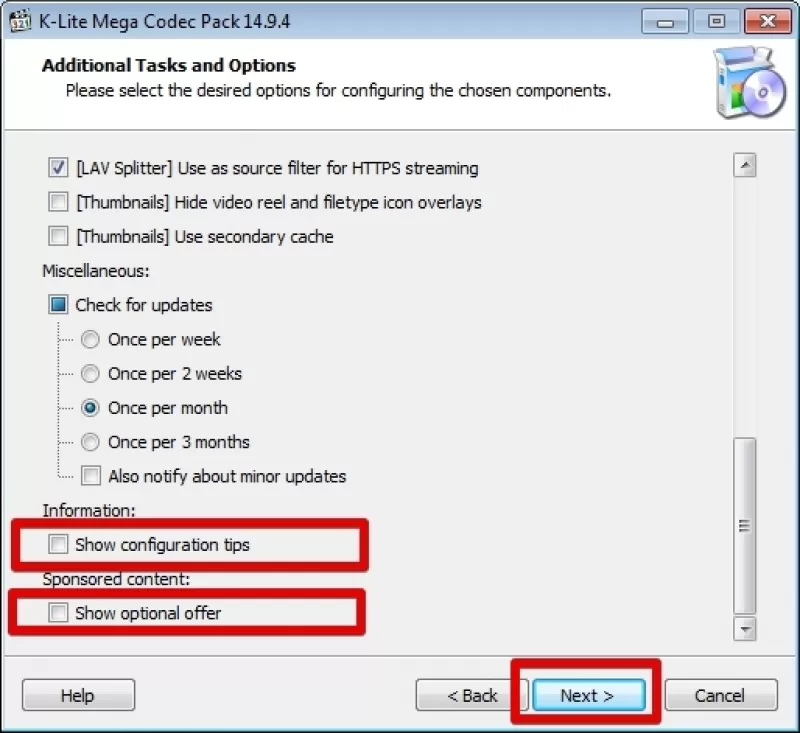
- Install language files – отметить, продолжить – >«Next».
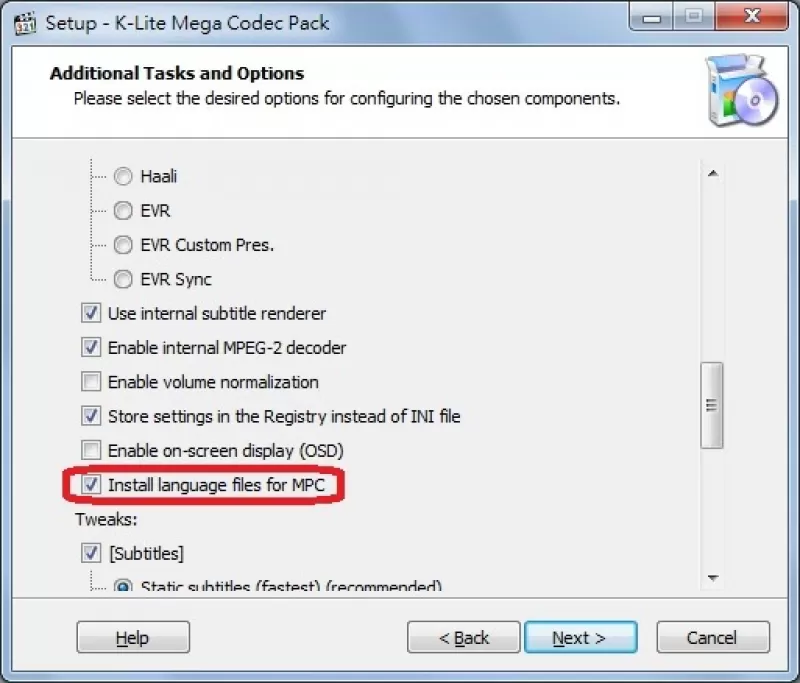
- Аппаратное ускорение – отмечаем «H.264» –> «Next».
- Остальные настройки также менять не рекомендуется, но следует отмечать все типы кодеков, если настройки во время установки сбросятся. После нажатия кнопки «Install» произойдёт установка пакета.

Удалять кодеки нужно, если между ними конфликт. Выполняется штатными средствами Windows:
- Выбрать меню «Пуск», пункт «Панель управления».
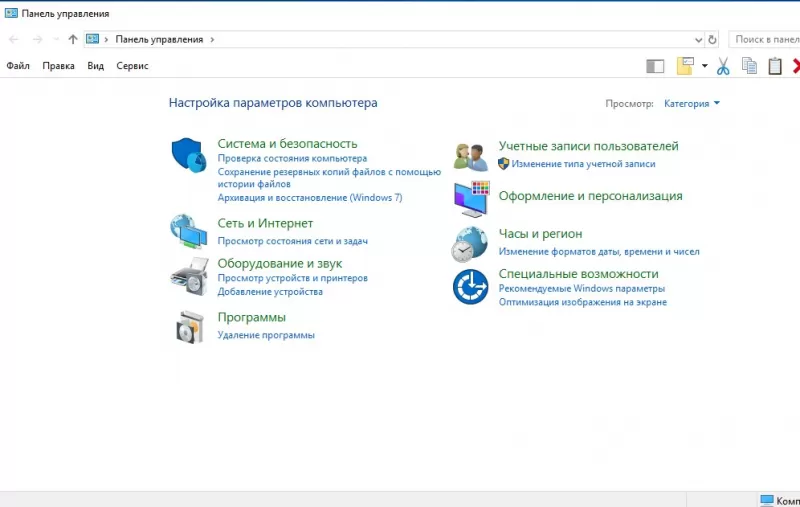
- Найти строку «Звуки и мультимедиа».
- В открывшемся окне перейти на «Оборудование».
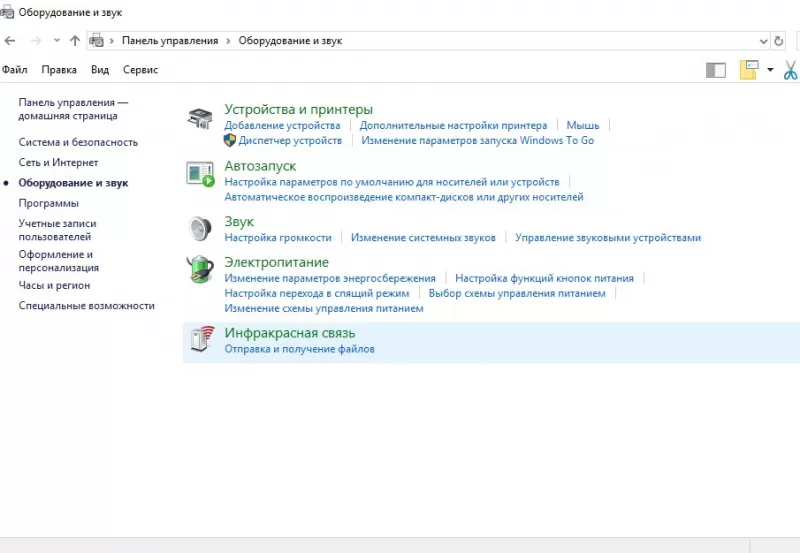
- Выбрать «Audio Codecs» или «Video Codecs».
- Отметить необходимый кодек, кликнуть на кнопку «Properties».
- Нажать на «Remove».
- Перезагрузить ПК.
Теперь можно попробовать провести новую установку кодеков.
Отсутствие или неисправность библиотеки
Частая причина того, что avi не может быть открыт – повреждённая или отсутствующая библиотека aviplug.dll, хотя проблемы случаются и с другими. Как исправить:
- Скачать требуемые библиотеки, разархивировать их.
- Перейти в каталог, в который устанавливали программу, скопировать в неё полученные файлы.
Пример: C:/Program Files(х86)/Sony Vegas Pro13/FileO Plug-Ins/aviplag
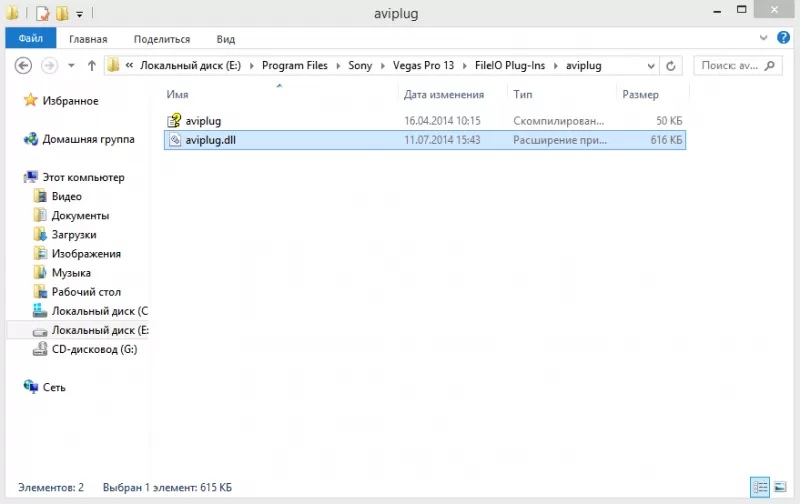
Конвертация видео в другой формат
Если нет желания разбираться в причинах ошибок или никакие другие меры не помогают, проще всего преобразовать файл в иной формат, который на 100% будет открываться в редакторе Sony. Часто используют утилиты типа Format Factory или другие из доступных в интернете.
- Скачайте установочный файл.
- После запуска нужно в окне с программой выбрать формат, в который будем преобразовывать *avi.
- Появится ещё одно окно. Здесь требуется выбрать исходный файл, определить каталог для изменённого видеоролика.
- После нажатия кнопки «Старт» произойдёт конвертирование.
Программой Format Factory можно пользоваться безвозмездно.
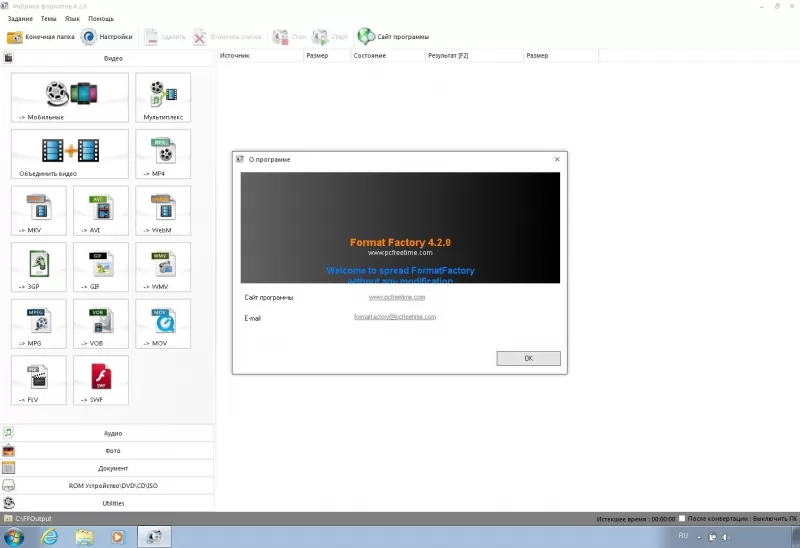
Итоги
Не сразу можно понять, почему Sony Vegas Pro 13 не открывает файлы avi. Но ряд шагов поможет исправить ситуацию. Для ускорения процесса возможна конвертация в другой формат.








 Скачать
Скачать